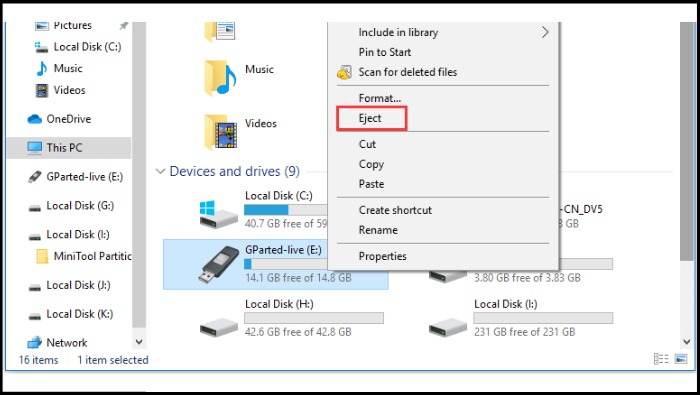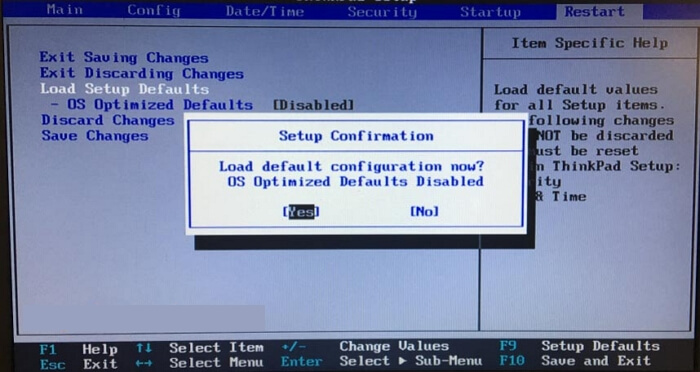Qu'est-ce que la clé du menu de démarrage Lenovo ? Comment démarrer Lenovo
Arnaud Mis à jour le 20/03/2024 Gestion de partition
Résumé:
Vous avez du mal à comprendre les touches du menu de démarrage de Lenovo ? Ou vous ne savez tout simplement pas comment accéder au menu de démarrage ? Ne t'inquiètes pas! Ce guide complet contient toutes les solutions dont vous avez besoin.
Cet article est une passerelle vous permettant d'accéder à un ensemble d'options qui façonnent le comportement de votre appareil au démarrage. Dans ce segment, nous entrons dans le vif du sujet, en mettant en lumière la « clé du menu de démarrage Lenovo » cruciale qui peut influencer le démarrage et la configuration de votre appareil. De la configuration de l'ordre de démarrage au dépannage et à la récupération du système, la clé du menu de démarrage Lenovo vous donne le pouvoir d'adapter les performances de votre appareil en fonction de vos besoins.
Examinons maintenant le menu de démarrage de Lenovo et voyons comment cette clé peut être accessible et utilisée. Dans les sections suivantes, EaseUS présentera le fonctionnement des touches du menu de démarrage de Lenovo et à quoi elles peuvent être utilisées. Vous pouvez utiliser les boutons suivants pour partager cet article avec des utilisateurs qui ne connaissent pas la touche du menu de démarrage de l'ordinateur portable Lenovo.
La touche du menu de démarrage Lenovo est un raccourci clavier qui vous permet d'accéder au menu de démarrage de l'ordinateur Lenovo pendant le processus de démarrage. Ce menu permet aux utilisateurs de démarrer à partir d'une source différente (telle qu'une clé USB ou un DVD) ou d'accéder à des options sophistiquées de récupération du système. Il s'agit d'un outil pratique pour dépanner, installer ou réparer les systèmes d'exploitation et effectuer d'autres opérations liées au système avant le début du processus de démarrage normal.
Or, Qu’est-ce que la clé de démarrage dans un ordinateur portable Lenovo ? Habituellement, la clé de démarrage d'un ordinateur portable Lenovo est F12 ou Entrée. Pour faire la lumière sur cette diversité, jetons un coup d'œil au tableau ci-dessous, décrivant les touches distinctives d'une sélection d'appareils Lenovo :
| Démarrage du modèle Lenovo | Touche menu |
|---|---|
| Lenovo ThinkPad | F12 ou Entrée |
| Lenovo IdeaPad | Bouton Novo ou F12 |
| Lenovo Yoga | Bouton F12 ou Novo |
| Légion Lenovo | F12 ou Entrée |
Chaque modèle Lenovo possède sa clé de signature unique, offrant une entrée transparente dans le menu de démarrage. Cette approche sur mesure garantit que quel que soit l'appareil Lenovo que vous utilisez, la voie pour exploiter son potentiel est à portée de main. Il existe d'autres sujets liés au démarrage de Lenovo ; cliquez dessus pour savoir si vous avez besoin d'aide.
Résolu: écran d'ordinateur portable Lenovo noir mais problème toujours en cours
Dans cette partie, vous pouvez obtenir 10 correctifs pour supprimer une erreur selon laquelle l'ordinateur portable Lenovo devient vide, mais il est toujours en cours d'exécution.
Pour exploiter tout le potentiel de votre appareil Lenovo, découvrons comment accéder au menu de démarrage à l'aide de la touche du menu de démarrage de l'ordinateur portable Lenovo. Cette étape cruciale ouvre un éventail d'options, de la configuration du système au dépannage. Ci-dessous, nous présentons deux méthodes distinctes pour accéder au menu de démarrage Lenovo et maximiser ses capacités.
Lorsqu'il s'agit de lancer le menu de démarrage à l'aide de combinaisons de touches, suivez ces étapes simples pour obtenir un accès rapide :
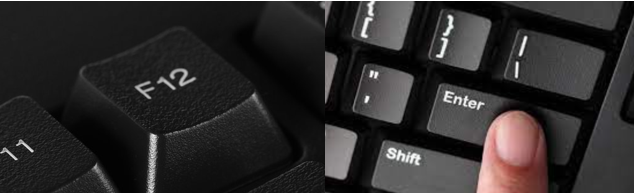
Lire aussi :
Le bouton NOVO est un bouton physique dédié que l'on trouve sur certains ordinateurs portables et de bureau Lenovo, généralement situé à proximité du bouton d'alimentation ou sur le côté de l'appareil. Il fournit un accès rapide à un menu spécial appelé « Menu du bouton Novo » ou « Menu de récupération du système ». Ce menu permet aux utilisateurs d'effectuer diverses tâches liées au système, telles que le bouton NOVO constitue une alternative pratique si vous préférez un bouton dédié pour accéder au menu de démarrage. Voici comment l'utiliser efficacement :
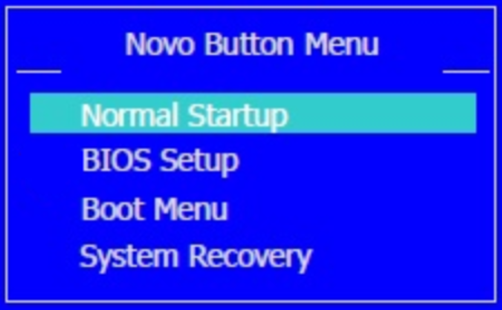
En maîtrisant ces méthodes, vous libérerez de manière transparente le potentiel de votre menu de démarrage Lenovo, ouvrant la voie à un contrôle et à des performances améliorés.
En explorant le menu de démarrage Lenovo, nous avons découvert la clé pour accéder à un monde de possibilités. Cependant, même la clé du succès se heurte parfois à des obstacles. Les utilisateurs peuvent se retrouver bloqués sur l'écran de démarrage et avoir besoin d'aide pour libérer tout le potentiel de leur appareil. Dans de tels moments, une solution fiable est primordiale.
Lorsque la touche du menu de démarrage ne fonctionne pas comme prévu, ne vous inquiétez pas, EaseUS Partition Master vient à la rescousse avec sa fonctionnalité avancée de « réparation de démarrage ». C'est plus qu'un simple outil de gestion de partitions. EaseUS Partition Master prouve ses prouesses dans la résolution des problèmes liés au démarrage, garantissant que votre appareil Lenovo ne reste pas frustré.
EaseUS Partition Master est un logiciel polyvalent qui permet aux utilisateurs de prendre le contrôle des performances et de l'organisation de leur appareil. Avec son interface intuitive et ses fonctionnalités robustes, il va au-delà de la réparation de démarrage pour offrir une gamme de fonctionnalités, notamment le redimensionnement des partitions, la récupération de données, le clonage de disque et l'optimisation du système.
Une recherche et un développement constants ont amélioré l'algorithme du produit, car plusieurs types de problèmes de démarrage sont recherchés afin que les problèmes de démarrage actuels et autres erreurs de démarrage courantes puissent être facilement résolus.
Que vous soyez un passionné de technologie ou un utilisateur occasionnel, EaseUS Partition Master vous fournit les outils nécessaires pour naviguer dans les subtilités de l'informatique moderne. En exploitant cet algorithme amélioré, les utilisateurs peuvent désormais résoudre sans effort les problèmes de démarrage existants et garantir une expérience de démarrage plus fluide.
Ordinateur portable Lenovo bloqué sur l'écran Lenovo ? 9 solutions faciles ici !
L'ordinateur portable Lenovo est-il bloqué sur l'écran Lenovo ? Cette page explique comment corriger cette erreur et aider votre ordinateur portable Lenovo à démarrer correctement. Plongez dans l’apprentissage maintenant.
En conclusion, la touche Lenovo Boot Menu est une passerelle cruciale pour personnaliser et dépanner le processus de démarrage de votre appareil. En comprenant les combinaisons de touches et le bouton NOVO, vous pouvez prendre le contrôle des performances de votre appareil. De plus, des outils comme EaseUS Partition Master offrent des solutions aux problèmes liés au démarrage, améliorant ainsi votre expérience informatique globale.
Grâce à ces informations, vous êtes équipé pour naviguer dans les complexités de votre appareil Lenovo et garantir sa fonctionnalité optimale.
Si vous avez d'autres questions, voici les réponses à quelques questions courantes. Ceux-ci pourraient vous aider à résoudre vos problèmes.
1. Quelle est la clé de démarrage pour Lenovo USB ?
La clé de démarrage pour Lenovo USB varie en fonction du modèle. Généralement, pour accéder au menu de démarrage au démarrage, une touche particulière (telle que F12 ou Entrée) doit être utilisée. Pour des informations détaillées, consultez le manuel d’utilisation de votre équipement ou le site Web du fabricant.
2. Pourquoi mon ordinateur portable Lenovo est-il bloqué dans le menu de démarrage ?
Un ordinateur portable Lenovo bloqué dans le menu de démarrage peut être dû à diverses raisons, telles qu'un ordre de démarrage incorrect, des problèmes matériels ou des fichiers système corrompus. Dépannez en garantissant des paramètres de démarrage corrects et en explorant les problèmes matériels potentiels.
3. Qu'est-ce que la touche du menu de démarrage du Lenovo ThinkPad ?
La touche du menu de démarrage du Lenovo ThinkPad est souvent F12 ou Entrée. Cependant, les modèles Lenovo peuvent varier, alors consultez la documentation de votre appareil pour obtenir des informations précises.
Comment partitionner un disque dur sous Windows 10/8/7
Vous trouverez ci-dessous les réponses aux questions les plus courantes.